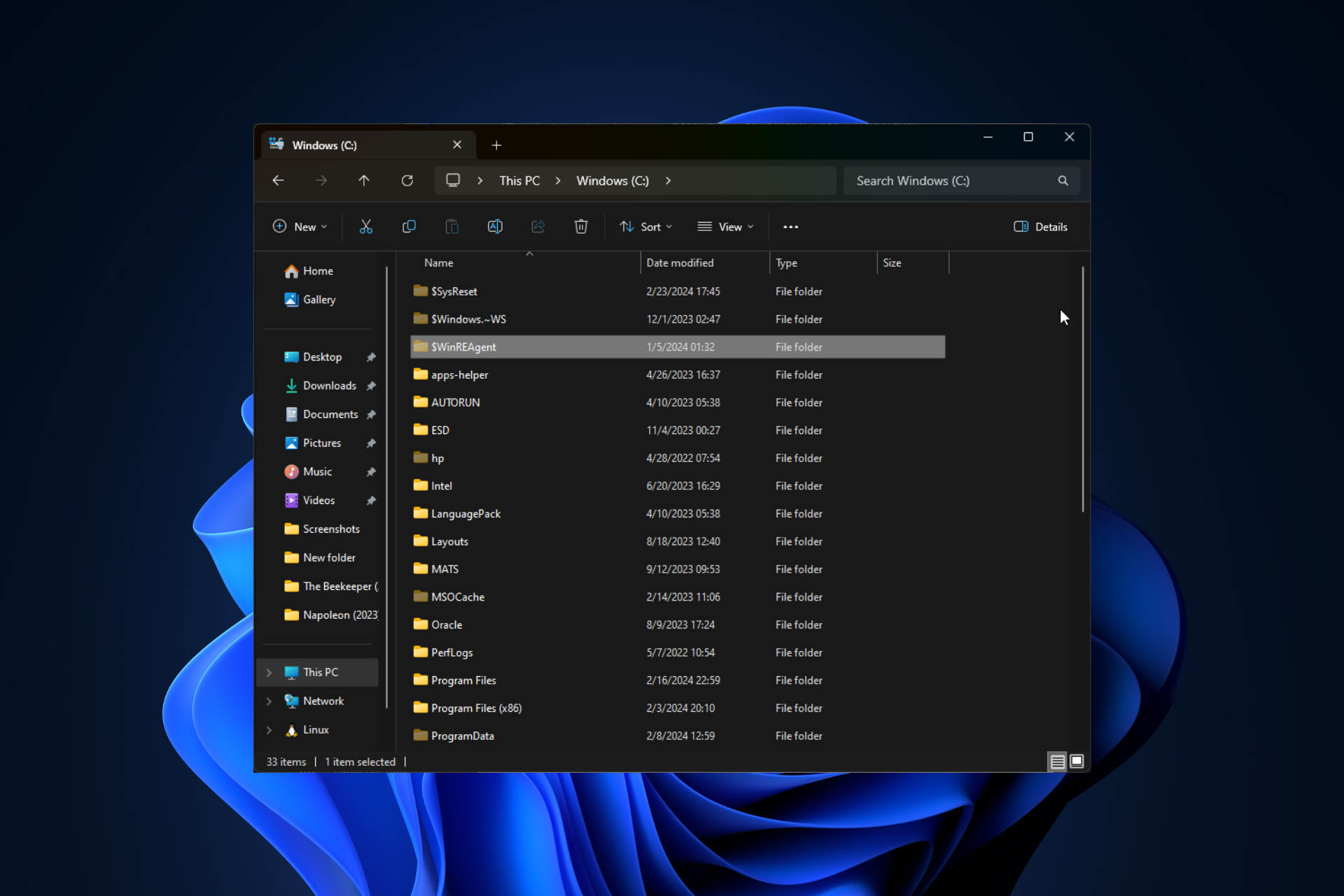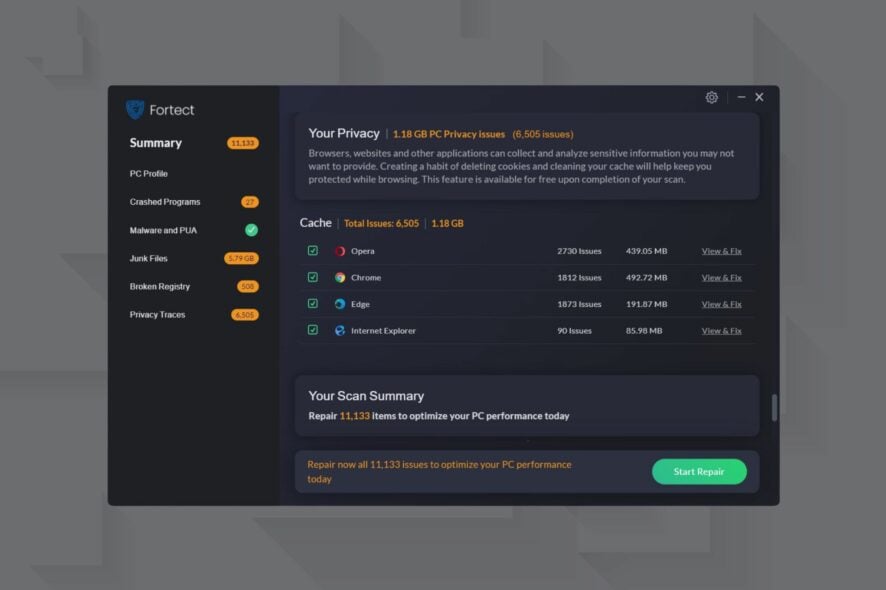5가지 최고의 PC 레지스트리 변경 추적 및 모니터링 도구

특정 소프트웨어를 설치하면 레지스트리에 몇 가지 변경이 이루어집니다. 이것이 긍정적일 수도 있고 부정적일 수도 있지만, 다행히도 전문 도구의 도움으로 레지스트리 활동을 모니터링할 수 있습니다.
레지스트리 모니터링 도구를 사용하여 레지스트리 변경을 모니터링하고 모든 키와 항목 및 그 상태를 추적할 수 있습니다. 그럼 왜 그렇게 하고 싶을까요?
레지스트리 편집기와 같은 도구는 편집은 가능하지만, 이를 통해 변경 사항을 모니터링하기는 어렵습니다. 그래서 많은 사람들이 전문 소프트웨어를 사용하고 있으며, 이와 관련하여 오늘 사용할 수 있는 최고의 도구를 소개하겠습니다.
레지스트리 모니터는 무엇을 할까요?
레지스트리 모니터는 당신의 레지스트리를 추적하고 변경이 발생하였을 때 알려줍니다. 변경 사항을 분석하고 어떤 응용 프로그램이 레지스트리를 수정하는지 확인할 수 있습니다.
이렇게 하면 악성 소프트웨어나 시스템의 잠재적 문제를 방지할 수 있습니다. 일부 응용 프로그램은 변경을 승인하거나 거부할 수 있으므로, 의심스러운 응용 프로그램이 레지스트리에 영향을 미치는 것을 차단할 수 있습니다.
레지스트리 변경을 모니터링하기 위한 최고의 도구는 무엇인가요?
Regshot – Windows 레지스트리 변경 추적기 + 스냅샷 기능
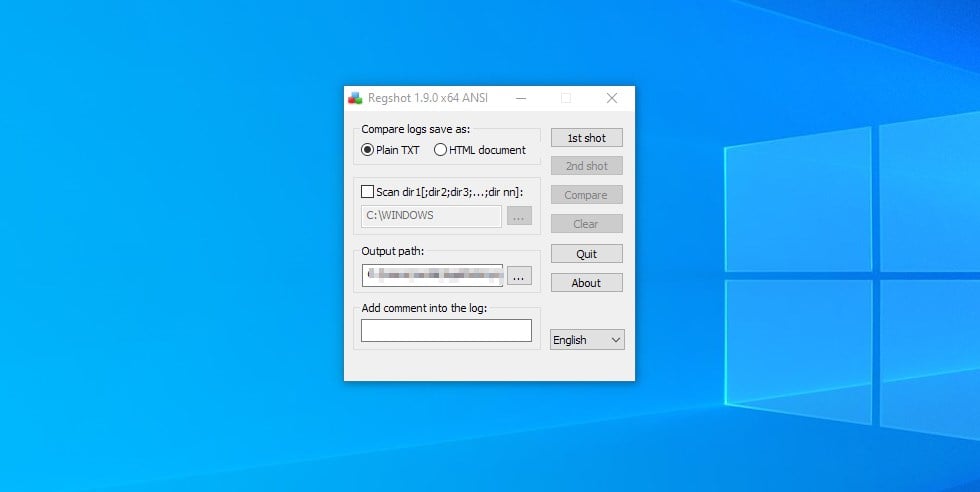
당신이 알고 싶어하는 궁금증을 해결해드리겠습니다 – RegShot의 도움으로 레지스트리 활동을 모니터링할 수 있을까요? 의심의 여지가 없습니다.
Regshot은 레지스트리 변경을 모니터링하기 위한 매우 유용한 도구입니다. Windows 레지스트리의 현재 상태를 보여줄 뿐만 아니라, 이를 스크린샷으로 찍어 나중에 비교할 수 있도록 저장할 수 있습니다.
Regshot은 32비트 및 64비트 버전의 Windows에서 모두 작동하는 무료 오픈 소스 도구입니다.
Windows 레지스트리 외에도 Regshot은 Windows 디렉터리의 스냅샷을 찍을 수 있습니다. 이 오픈 소스 레지스트리 모니터링 도구는 SourceForge에서 무료로 다운로드할 수 있습니다.
기타 유용한 기능:
- 레지스트리 모니터링 기능
- 스냅샷 기능
- 무료 및 오픈 소스
- Windows 디렉터리에서 사용 가능
⇒Regshot 받기
Tiny Watcher – 가볍고 사용하기 간편함
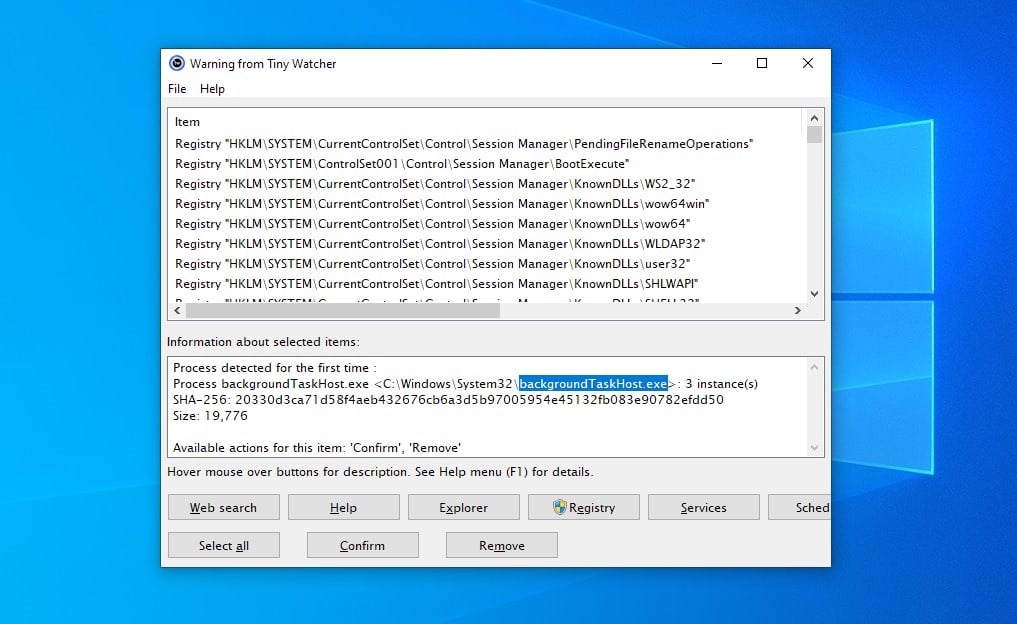
레지스트리 변경을 추적할 수 있는 또 다른 작지만 엄청나게 유용한 소프트웨어입니다. 이 소프트웨어는 실행 중인 모든 프로세스, 파일, 레지스트리 항목 및 예약 작업을 캡처합니다.
내장된 알림 덕분에 항목이 생성, 수정 또는 삭제되면 알림을 받게 됩니다. 또한 모니터링할 항목을 사용자 정의하는 데 이 소프트웨어를 사용할 수 있습니다.
SHA-256 지원이 있다는 점도 기입할 만하며, 이는 파일 변경을 감지하는 데 사용됩니다. 전반적으로 간단하지만 유용한 소프트웨어이므로 꼭 사용해 보세요.
기타 유용한 기능:
- 프로세스, 파일, 레지스트리 항목 및 작업 모니터링
- 변경 알림
- SHA-256 지원
- 수동으로 변경 승인 또는 거부 가능
⇒ Tiny Watcher 받기
RegFromApp – 레지스트리 변경을 .reg 파일로 직접 기록
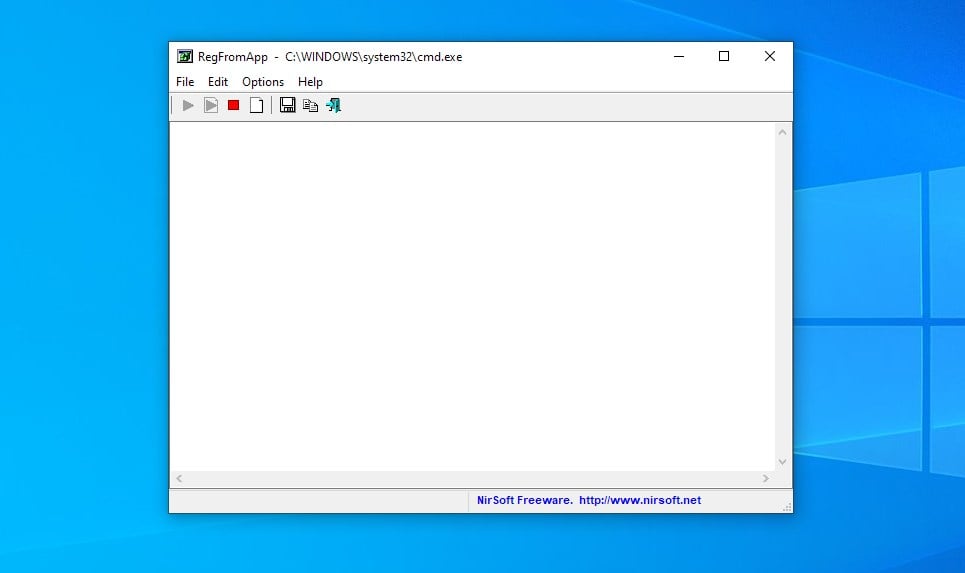
RegFromApp은 Windows 또는 선택한 프로그램에 의해 이루어진 레지스트리의 모든 변경 사항을 원활하게 모니터링하는 레지스트리 모니터링 도구입니다.
또한 프로그램이나 설치한 앱에 의해 이루어진 모든 레지스트리 변경 및 수정을 저장하는 RegEdit 등록 파일(.reg)을 생성합니다.
필요시 RegEditApp을 통해 이 .reg 파일로 레지스트리 변경 사항을 가져올 수 있습니다. 권한이 부족해 레지스트리를 편집할 수 없는 경우, 전문적인 팁을 참고하여 접근 권한을 되찾으세요.
기타 유용한 기능:
- 사용하기 쉬운 인터페이스
- 한 응용 프로그램과 연관된 레지스트리 변경 모니터링
- 모든 Windows 버전과 호환
- 완전히 무료
⇒RegFromApp 받기
Process Monitor – 레지스트리 변경을 실시간으로 모니터링
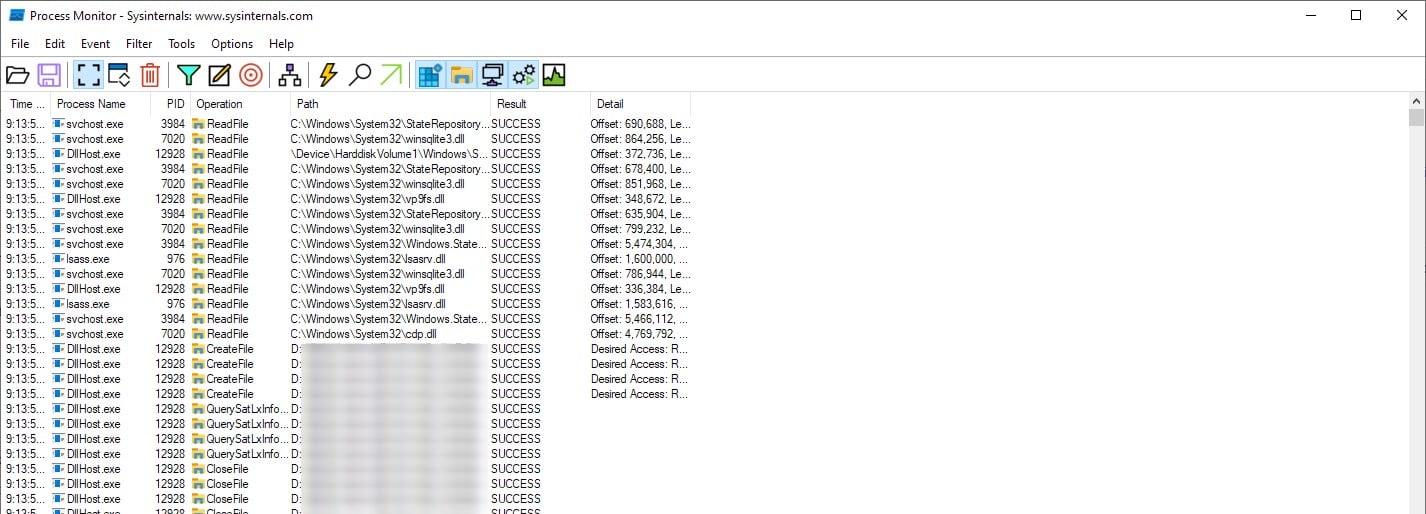
Process Monitor는 몇 가지 고급 옵션을 제공하는 매우 인기 있는 무료 레지스트리 모니터링 유틸리티입니다. Process Monitor를 어떻게 사용할까요? 매우 간단합니다!
레지스트리 변경용 Process Monitor를 다운로드하고 .exe 파일을 실행하여 하드 드라이브에 설치합니다. 이 도구는 실시간으로 작동하며 시스템 파일, 레지스트리 변경 및 시스템의 프로세스/스레드를 모두 표시합니다.
이 작은 도구는 또한 레지스트리에 오류가 있는 경우 이를 수정하고, 악성 소프트웨어 및 기타 유형의 악성 프로그램을 제거할 수 있습니다.
이 실시간 레지스트리 변경 모니터링 도구도 무료로 다운로드할 수 있습니다.
기타 유용한 기능:
- 변경 사항을 실시간으로 보여줄 수 있는 능력
- 필터 기능
- 프로세스 트리
- 고급 사용자용
⇒Process Monitor 받기
MJ RegWatcher – 매우 가벼움
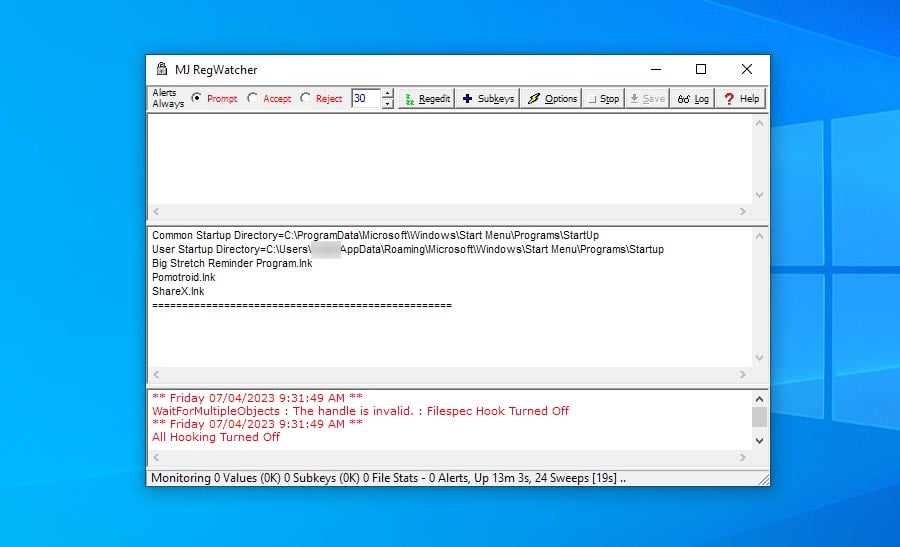
이 소프트웨어를 처음 시작하면 간단한 인터페이스가 눈에 띄지만, 실망하지 마세요. 이 소프트웨어는 정해진 간격으로 레지스트리를 변경 사항을 스캔합니다.
변경 사항이 감지되면 사용자에게 알림이 표시되며, 소프트웨어를 설정하여 모든 변경 사항을 자동으로 수락하거나 거부할 수 있습니다.
이 소프트웨어는 사용하기 간단하며, 시스템에서 발생한 모든 레지스트리 변경 사항을 면밀히 추적할 수 있는 내장 로그가 제공됩니다.
기타 유용한 기능:
- 사용하기 간편함
- 내장 로그
- 레지스트리를 자동으로 스캔
- 작업 자동화 기능
⇒MJ RegWatcher 받기
어떻게 레지스트리 활동을 모니터링 할까요? Reg 및 FC 방법
이제 Windows 10에서 시스템 작업이나 기타 작업을 수행하기 위해 제3자 소프트웨어를 사용하기를 원하지 않는 분들을 위한 내용입니다.
이 주제에 대한 더 읽어보기
- 레지스트리에 접근하는 오류 [전문가에 의해 고쳐짐]
- Windows 11에서 레지스트리를 정리하는 3가지 방법
- Windows 10/11을 위한 최고의 레지스트리 검색 소프트웨어
- Windows 10/11을 위한 10가지 최고의 대역폭 모니터 [2023 가이드]
- Windows 10을 위한 7가지 최고의 탭형 명령 프롬프트 도구
전문 레지스트리 모니터링 도구 사용에 관심이 없다면, Reg 및 FC는 Windows 레지스트리에서 사용 가능한 내장 명령줄입니다. это системный инструмент, который позволяет вам отслеживать и сравнивать состояния вашего реестра.
레지스트리 변경을 비교하기 전에 추적하려는 모든 중요한 레지스트리 키를 텍스트 파일로 내보내고, 변경 사항이나 새로운 설치 후에 이 키를 다시 내보내십시오.
이제 fc.exe로 두 파일을 비교하세요:
검색창에 fc.exe를 입력하세요.
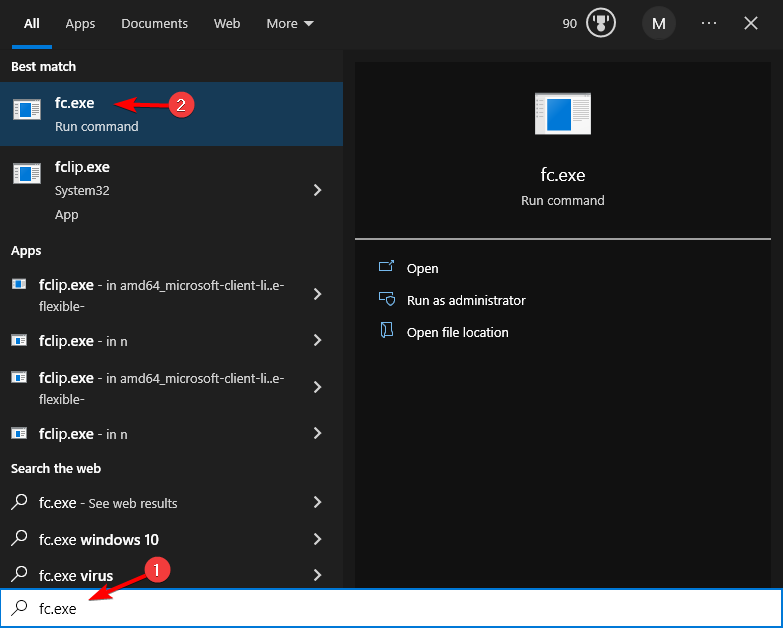
fc 명령을 열고 다음 명령줄을 입력하세요:
fc 1st.reg 2nd.reg > result.txt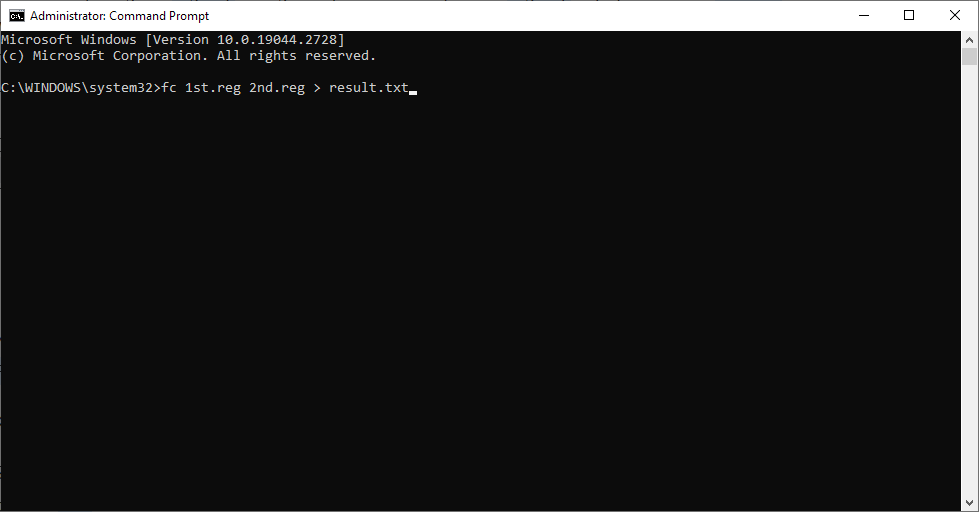
이 명령은 두 파일을 비교하고 동일한 디렉토리에 .text 파일로 저장합니다.
이제 다양한 앱과 소프트웨어가 운영 체제에서 작동하는 레지스트리 변경 사항을 주시하기 위해 Windows 10 컴퓨터에 설치할 수 있는 도구를 알게 되었습니다.
무엇이 변경되었는지를 아는 것은 한 가지이고, 변경 사항을 되돌리는 방법을 아는 것은 또 다른 일입니다. 따라서 모든 변경 사항을 없애고 싶다면, 복원 지점을 사용할 수 있습니다. 단, 이미 만든 경우에 한합니다.
이것은 Windows 10에서 레지스트리 변경을 되돌리는 데 도움이 될 것입니다.
추가적으로 레지스트리를 초기화하고 싶다면, 이러한 레지스트리 클리너 중 하나를 설치하고 기계에서 실행할 수 있습니다.
이 도구 중 적어도 하나가 유용하다고 느끼고 레지스트리 변경을 쉽게 모니터링하는 데 도움이 되기를 바랍니다.
댓글이나 제안이 있거나 레지스트리 변경 모니터링을 위한 다른 강력한 도구를 알고 계신다면 아래 댓글로 말씀해 주세요. 여러분의 의견을 듣고 싶습니다.